Skelbimas
Nepaisant visos pažangos, „Windows 10“ vis dar yra daugybė spąstų nieko neįtariantiems vartotojams. Laimei, nelaimės galima išvengti.
Ką aš galiu apibrėžti kaip „katastrofą“? Tai kai paspausite ant kažko arba netyčia paspausite paslaptingą klaviatūros seką, kurios dėka dingsta krūva failų, aplankų ar net viso lango, kuriame dirbote. Tai tas skrandžio skrandžio jausmas, kai pagalvoji, kad visas tavo sunkus darbas buvo visiškai sunaikintas akimirksniu.
Prieš daugelį metų aš buvau kompiuterio konsultantas daugeliui klientų, kurie buvo labai nauji naudoti kompiuterius. Ši patirtis parodė man kai kurias įprastas kompiuterių vartotojų klaidas, kurios gali prarasti duomenis. Kartu tai pateikė keletą naudingų būdų, kaip išvengti tų klaidų arba nuo jų atsigauti.
1. Stumdomas „Windows“ ekranas
Ši problema nėra aktuali tik naujiems kompiuterių vartotojams. Net labiausiai patyrusiems iš mūsų yra buvę situacijų, kai paslaptingai už lango praėjo langas. Jei jums pasisekė, galite pastebėti nedidelę lango dalį, vis dar žiūrinčią iš šono ar kampo. Kitu atveju galite nepastebėti problemos, kol spustelėję jos užduočių juostos mygtuką langas nebus parodytas.
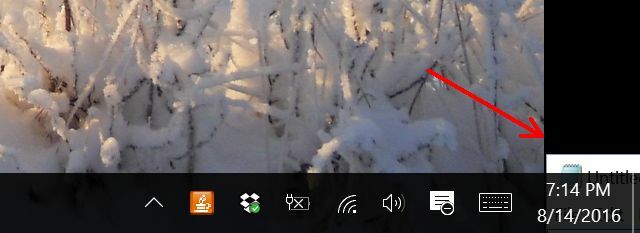
Tai gali nutikti dėl netinkamo elgesio su langais, kai judate daiktus ekrane, bet kartais tai taip pat yra simptomas užmigdyti nešiojamąjį kompiuterį, kai jame yra prijungti du ekranai, ir vėl jį atgaivinti turint tik vieną ekranas. Daugelis langų, rodomų antrame ekrane, dažnai nebus rodomi viename ekrane, kai jis išeis iš miego režimo.
Naujesniems kompiuterių vartotojams, kurie to niekada anksčiau nepatyrė, tai yra siurrealistinis dalykas. Užduočių juostoje galite pamatyti, kad programa atidaryta, bet lango niekur nematote.
Pataisymas: Norėdami padidinti, naudokite iškylantįjį langą.
Jei užveskite pelę virš programos piktogramos užduočių juostoje, pamatysite nedidelį atidaryto lango peržiūros vaizdą.
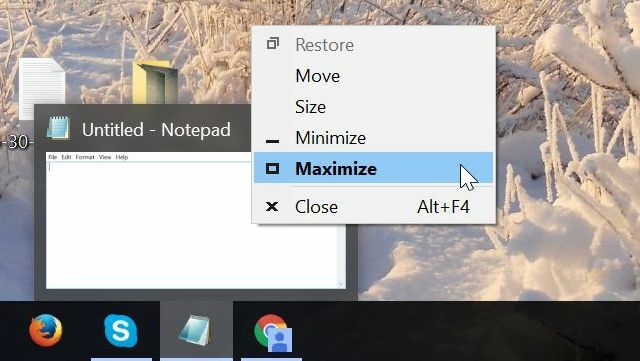
Dešiniuoju pelės mygtuku spustelėkite tą mažą peržiūros langą ir jis bus maksimaliai padidintas dabartiniame pagrindiniame ekrane. Atstačius jį į ekraną, galbūt norėsite langą padaryti mažesnį, o ne visą ekraną. Nepadarykite klaidos spustelėję lango parinktį „Atkurti“.

Tai iš tikrųjų atkurs langą į tokią būseną, kokia ji buvo „kito“ ekrane (tokio, kokio nematote). Vietoje to spustelėkite ir laikykite pelę ant pavadinimo juostos ir vilkite langą kur nors arčiau ekrano centro.

Tai pakeičia lango vietą į vietą, kurioje yra pelė, ir ne maksimaliai padidintą. Misija įvykdyta.
2. Netyčia ištrindami failus
Blogiausias bet kurio kompiuterio vartotojo, nesvarbu, ar naujas kompiuteris, ar ne, jausmas yra tada, kai paslaptingai dingsta svarbūs failai. Netyčia ištrinti failus yra stebėtinai lengva.
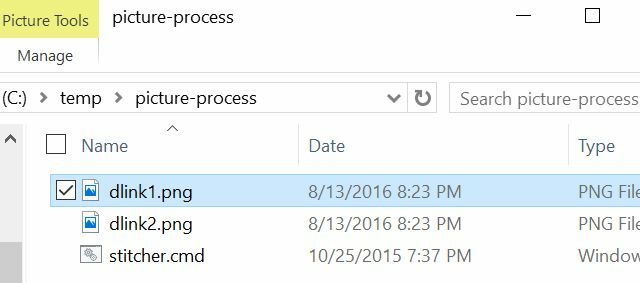
Prieš paspausdami klaviatūros klavišą „Ištrinti“, galite netyčia paryškinti neteisingą failą. Dingo. Judindami pelę, galite netyčia palaikyti žymeklį žemyn, paryškindami kelis failus anksčiau paspausdami ištrynimo mygtuką, manydami, kad ištrinsite dar ką nors, bet vietoj to pažymėti pažymėti failai nušlavė.
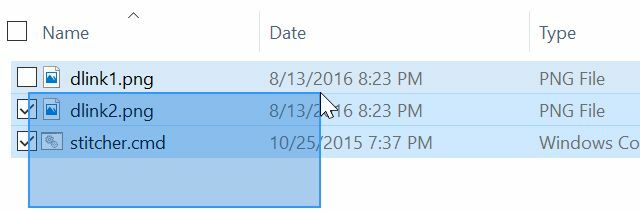
Kad ir kokia būtų šios tragedijos priežastis, iš tikrųjų yra dvi galimybės. Vienas yra greitas ir lengvas, o antrasis užtenka kelių paspaudimų.
Pataisymas: CTRL + Z spartusis klavišas arba atkūrimas iš šiukšlinės.
Kai dauguma dalykų nutinka blogai, jei to nesuvokiate iki šiol, greitai sužinosite, kad CTRL + Z yra geriausias jūsų draugas. Jei klaidingai ištrinsite failus, „CTRL + Z“ tuos ištrintus failus atiduos atgal ten, kur jie priklauso.
„CTRL + Z“ problema yra ta, kad tai riboto laiko sprendimas. Atlikite tai iškart, kai ištrinsite tuos failus, ir tai greičiausiai padės išspręsti problemą. Bet jei jūs nesuvokiate, kad ištrynėte failus ir nukopijavote, nukopijavote ir ištrynėte visų rūšių failus, „CTRL + Z“ daugiau neišspręs šios problemos.
Laimei, vis dar yra šiukšliadėžė.

Kažkur darbalaukyje rasite šiukšliadėžės piktogramą (pvz., „Šiukšlinė“). Nesvarbu, ar praėjo valandos, dienos ar net mėnesiai nuo tada, kai ištrynėte failus, jei patikrinsite šiukšlinę, yra didelė tikimybė, kad failus vis dar rasite ten.
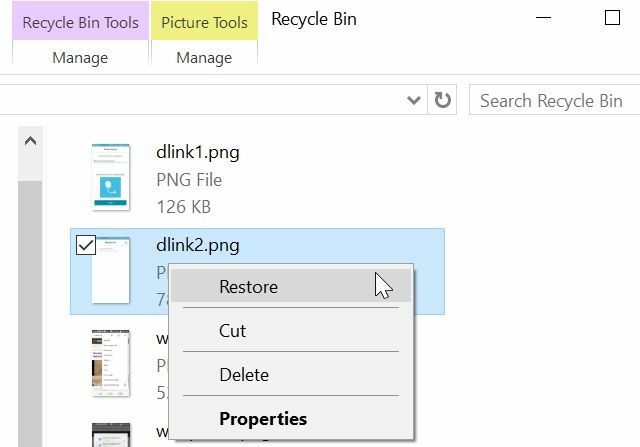
Viskas, ką jums reikia padaryti, tai dešiniuoju pelės mygtuku spustelėkite failą (arba failus) ir pasirinko Atkurti variantas. Jie grįš atgal ten, kur priklauso.
Tikimės, kad jūs nieko neturite to nustatę automatiškai išvalo šiukšlinę Padarykite geresnį šiukšlinę naudodami šiuos puikius įrankius ir gudrybesDaugelis iš mūsų yra labai gerai susipažinę su šiukšliadėže. Mes naudojame jį reguliariai, ir atrodo, kad negalime daug ką pritaikyti, - ištrinti failai patenka ten ir mes galime ... Skaityti daugiau pagal tam tikrą grafiką. Dar blogiau - įsitikinkite, kad šiukšliadėžė nėra apeinama. Dešiniuoju pelės mygtuku spustelėkite Šiukšlinės piktogramą ir pasirinkite Galimybės.
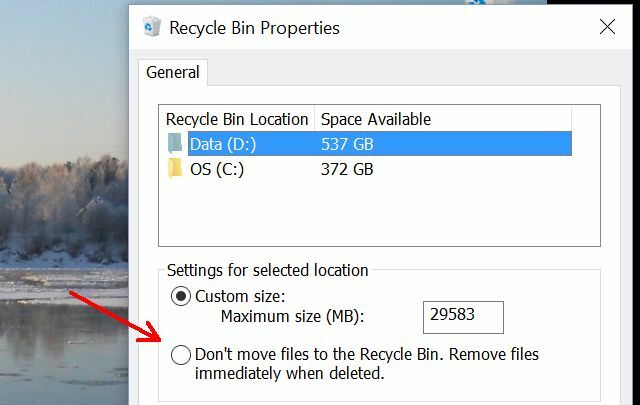
Įsitikinkite, kad Neperkelkite failų į šiukšlinę variantas yra ne atrinkta. Jei taip yra, jūsų netyčia ištrintų failų draudimo polisai negalioja.
3. Netyčia nukritę failai neteisinguose aplankuose
Vienas iš dažniausiai pasitaikančių „nelaimingų atsitikimų“, kuriuos mačiau tiek iš naujų, tiek iš patyrusių kompiuterių vartotojų, konsultanto metu, netyčia nutempė failą ir numetė jį į netinkamą aplanką.
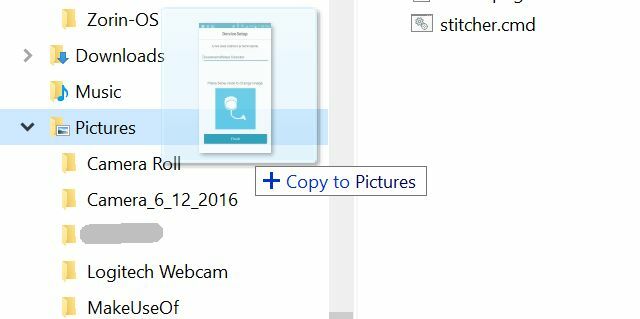
Aukščiau pateiktoje nuotraukoje galite pamatyti, kaip lengva padaryti šią klaidą. Norėjau įkelti failą į aplanką „Paveikslėliai“, bet jei atleisiu pelės mygtuką šiek tiek per aukštai, jis pateks į aplanką „Muzika“ ir, jei jį paleisiu šiek tiek per žemai, pateks į aplanką „Fotoaparatas“ aplankas.
Ir jei atleisite pelės mygtuką būdas į jūsų tikslo aplanką, kas žino, kur pasaulyje tas failas buvo pamestas?
Pataisymas: CTRL + Z arba purtykite langą.
Kaip ir netyčia ištrynę failus, paspaudus klavišus CTRL + Z, šį kartą taip pat bus taupoma malonė. Failai stebuklingai persikels iš ten, kur netyčia juos pametėte, atgal į pradinį aplanką. Tai vėlgi, darant prielaidą, kad esate CTRL + Z tuoj pat padaręs klaidą.
Yra dar vienas variantas, kurį galite pasirinkti. Tai iš tikrųjų failų perkėlimo būdas, kuris yra prevencinė priemonė siekiant išvengti šios bendros problemos. Kai jums reikia perkelti failus iš vieno aplanko į kitą, apsvarstykite galimybę naudoti savo darbalaukį kaip laikiną kritimo tašką.
Štai kaip tai veikia, kai esate aplanke, iš kurio norite kopijuoti failus, tiesiog spustelėkite ir palaikykite aplanko lango pavadinimo juostą ir šiek tiek pakratykite. Tai sumažins visus kitus langus ir atskleis darbalaukį. Pažymėkite failus, kuriuos norite perkelti, ir tiesiog vilkite juos į darbalaukį.
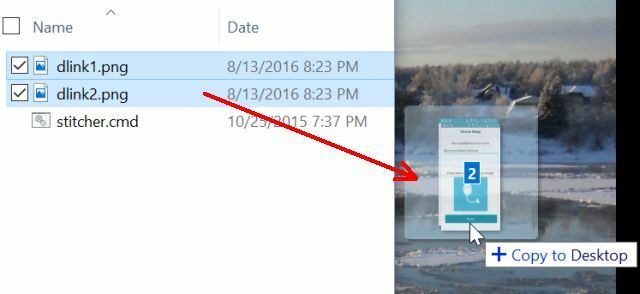
Tada atidarykite aplanką, į kurį norite perkelti failus, ir vilkite juos iš darbalaukio į tą aplanką.
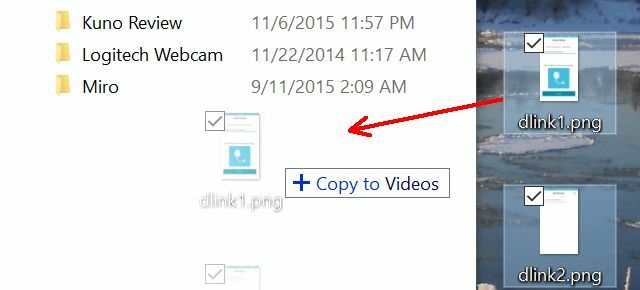
Tai yra vienas papildomų žingsnių, tačiau galimybė tiesiog purtyti langą ir greitai pasiekti darbalaukį gali padėti sutaupyti laiko.
Kitas būdas išvengti „atsitiktinio kritimo“ yra tiesiog paryškinti failus ir nukopijuoti juos (CTRL + C), tada pereiti prie naujo aplanko paskirties ir juos įklijuoti (CTRL + P). Apatinė eilutė failų perkėlimas pele yra kartais pavojingas dalykas, todėl priprasti prie kokio nors kito metodo perkelti failus yra tikriausiai protinga idėja.
4. Netyčia anuliuoti perkėlimą iš darbalaukio
Viena keista „avarija“, kuri gali nutikti ir naujiems, ir patyrusiems vartotojams, yra klaidingas paspaudimas dešiniuoju pelės mygtuko paspaudimu darbalaukio kontekstiniame meniu ir pataikymas į baimę Anuliuoti perkėlimą arba Perkelti dar kartą galimybės.

Internete buvo gauta pranešimų apie žmones, kurie atsitiktinai pataikė į juos, kai darbalaukyje greitai bandė sukurti naują failą ar aplanką naudodami Nauja meniu variantas. Viskas, ko reikia, paspaudžia šiek tiek per greitai ir, kol jūs nežinote, kad ir kokia buvo paskutinė jūsų komandos „perkelti“ komanda, ji tiesiog buvo atšaukta. Sėkmės bandant išsiaiškinti, kas tai buvo.
Pataisymas: Nedelsdami pakartokite priešingą komandą.
Netyčia paspaudę vieną iš jų, prieš panikuodami ir pasibaisėtinai bandydami išsiaiškinti, kokie failai ką tik buvo perkelti ar ištrinti, tiesiog iškart spustelėkite priešingą komandą. Jei spustelėjote Anuliuoti perkėlimą, kai kitą kartą dešiniuoju pelės mygtuku spustelėsite darbalaukį, pamatysite Perkelti dar kartą prieinama. Spustelėkite jį. Problema išspręsta.
Kitą kartą sulėtinkite tempą ir atkreipkite dėmesį į tai, kur spustelite!
5. Pasirinkus viską - atsitiktinio ištrynimo preliudija
Paskutinė klaida, kurią norėčiau paminėti, yra daugelio atsitiktinių failų ištrynimo preliudija. Tai grįžta prie antrosios šiame straipsnyje išvardytos problemos, ištrinančios failus. Daugelis žmonių nubrėžia kvadratą, norėdami paryškinti failus, kuriuos nori pašalinti arba perkelti.
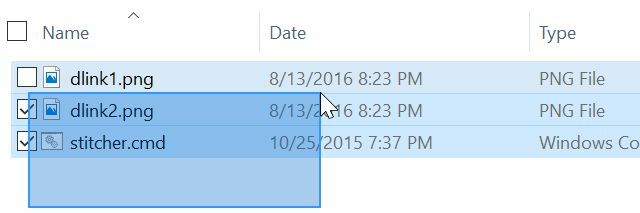
Kitas kelių failų pasirinkimo būdas yra CTRL + A, kuris pasirenka visus šiuo metu pasirinkto aplanko failus. Tai puikiai tinka, jei iš tikrųjų žiūrite pažymėtą aplanką, tačiau kartais žmonės iš tikrųjų pasirinko kitą langą kitoje ekrano vietoje. Paspaudus CTRL + A, išryškinami visi joje esantys failai kita aplankas.
Čia yra problema. Failų naikinimas nereikalauja daug laiko. Paspaudę klavišą „Ištrinti“, „Backspace“, tarpo klavišą arba klavišą „Enter“, kartais failai bus ištrinti arba pakeisti, arba Paspaudus Enter klavišą, bus bandoma atidaryti kiekvieną failą, kurį pažymėjote tame kitame aplankas. Įsivaizduokite fejerverkus, jei netyčia paryškinote šimtus failų.
Pataisymas: Klavišas F5.
Jei norite išvengti katastrofos, padarykite F5 klavišą savo draugu. Jei pabrėžiate failus ir viskas atrodo netinkamai - galbūt nė vienas failas nebus paryškintas, arba matote failai kitame lange bus paryškinti - nepanikuokite ir pradėkite spustelėti įvairius klavišus ar trūkčioti pelę aplink. Tiesiog lėtai ir ramiai paspauskite F5.

Tai atlieka labai saugų „atnaujinimo“ funkciją aktyviame aplanke. Tai iš esmės atnaujina rodomą įrašą, kurį matote, tačiau tuo pačiu panaikina bet kurį pasirinktą veiksmą, kurį galbūt netyčia atlikote aktyviame aplanke.
Pusė mūšio yra saugi
Neleisk, kad visos aukščiau išvardytos klaidos žmones gąsdintų tave bandydamos naujus dalykus. Klaidos yra tai, kaip jūs mokotės, tačiau įmanoma išvengti daug darbo praradimo, imantis dalykų lėtai ir atliekant veiksmus taip, kad sumažintumėte riziką.
Viskas, ką jums reikia padaryti, yra naudoti aukščiau aprašytus metodus. Jūsų kompiuterio naudojimo patirtis bus ne tik efektyvesnė, bet ir jums niekada nereikės kentėti pragaištingo praradimo, kai netyčia ištrinsite svarbiausius failus. Būkite saugūs ten.
Ar kada nors padarei kurią nors iš šiame straipsnyje aprašytų klaidų? Ar naudojate kokius nors metodus, kad sumažintumėte savo galimybes padaryti šias klaidas? Pasidalinkite savo patirtimi komentarų skiltyje žemiau!
Vaizdo kreditas: Ana Blazic Pavlovic / Shutterstock
Ryanas turi elektros inžinerijos bakalauro laipsnį. Jis 13 metų dirbo automatikos inžinerijoje, 5 metus IT srityje, o dabar yra programų inžinierius. Buvęs „MakeUseOf“ generalinis redaktorius, jis kalbėjo nacionalinėse duomenų vizualizacijos konferencijose ir buvo rodomas per nacionalinę televiziją ir radiją.

